Comment installer le pilote de carte vidéo approprié pour SOLIDWORKS
SOLIDWORKS SOLIDWORKS évalue et valide différentes combinaisons pilote/matériel pour assurer une expérience utilisateur optimale. Cela ne signifie pas nécessairement que SOLIDWORKS recommande le pilote le plus récent pour une carte vidéo donnée. Par conséquent, si vous rencontrez un comportement graphique inhabituel, vérifiez d'abord que le pilote de votre carte vidéo est celui recommandé par SOLIDWORKS pour votre système.
Trouver le bon pilote
Le moyen le plus simple de vérifier si vous avez la bonne combinaison pilote/matériel est d'utiliser l'outil SOLIDWORKS 201X Rx, disponible dans Démarrer -> Tous les programmes -> SOLIDWORKS 201X -> Outils SOLIDWORKS -> SOLIDWORKS 201X Rx. Une fois que SOLIDWORKS Rx a effectué ses vérifications système, cliquez sur l'onglet Diagnostics et consultez le premier point. Si une coche verte apparaît, votre carte vidéo est correcte. Sinon, cliquez sur le lien de téléchargement ; SOLIDWORKS vous fournira le pilote approprié. Téléchargez le nouveau pilote avant de désinstaller le pilote actuel.
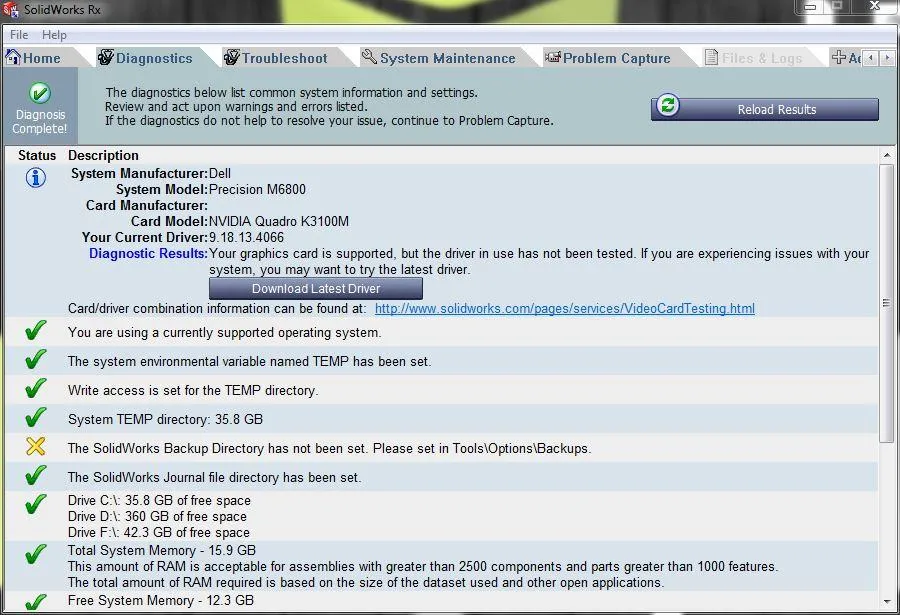
Désinstallation de l'ancien pilote
Certaines installations de pilotes permettent une installation propre ; nous vous recommandons de procéder à une désinstallation manuelle, même si cette option est disponible. Pour ce faire, allez dans Panneau de configuration > Matériel et audio > Gestionnaire de périphériques. Ensuite, ouvrez l'onglet Cartes graphiques, cliquez avec le bouton droit de la souris sur la carte vidéo à mettre à jour et cliquez sur « Désinstaller ».
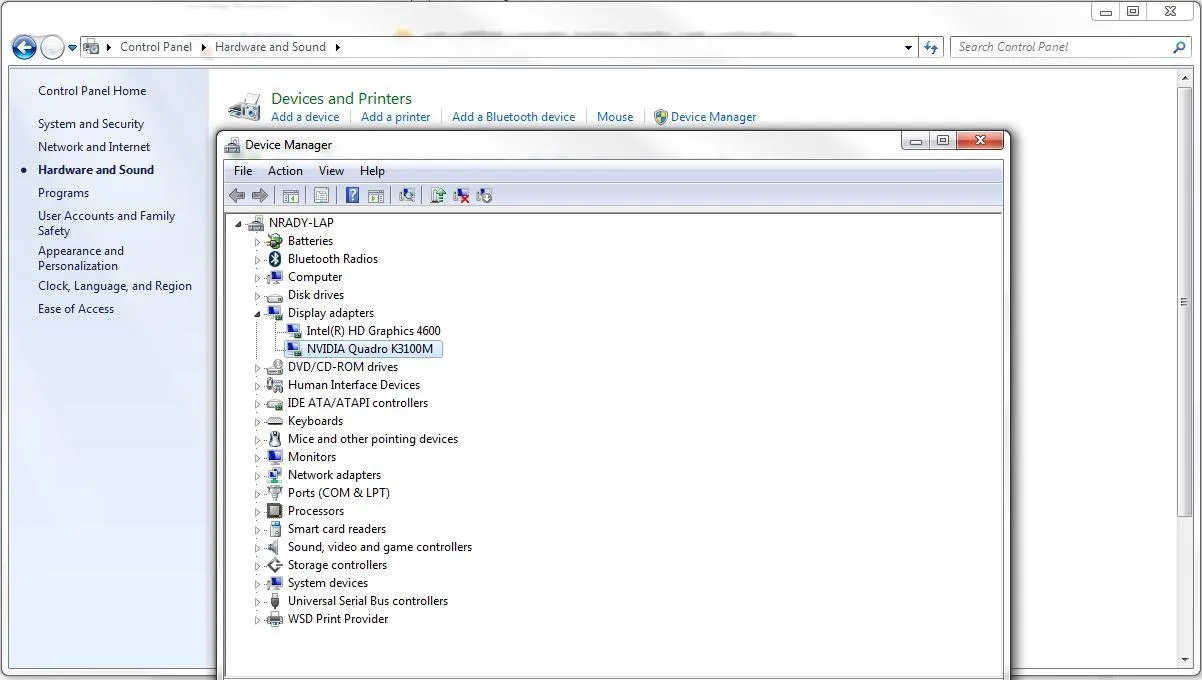
Assurez-vous de supprimer le logiciel pilote actuel du système lors de la désinstallation.
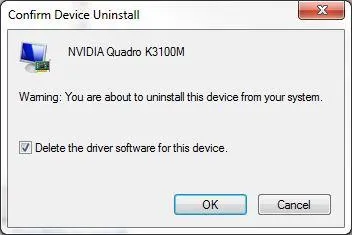
Vous devrez redémarrer votre système une fois le processus de désinstallation terminé.
Installation du nouveau pilote
Une fois l'ordinateur redémarré, vous devrez installer le nouveau pilote. L'écran de votre ordinateur sera probablement très différent et sa résolution sera basse, car vous n'avez pas encore de pilote vidéo. Ouvrez le pilote téléchargé depuis SOLIDWORKS et procédez à l'installation. Vous devrez redémarrer votre ordinateur une fois de plus. Ouvrez de nouveau SOLIDWORKS 201X Rx et vérifiez que votre système est correctement mis à jour.
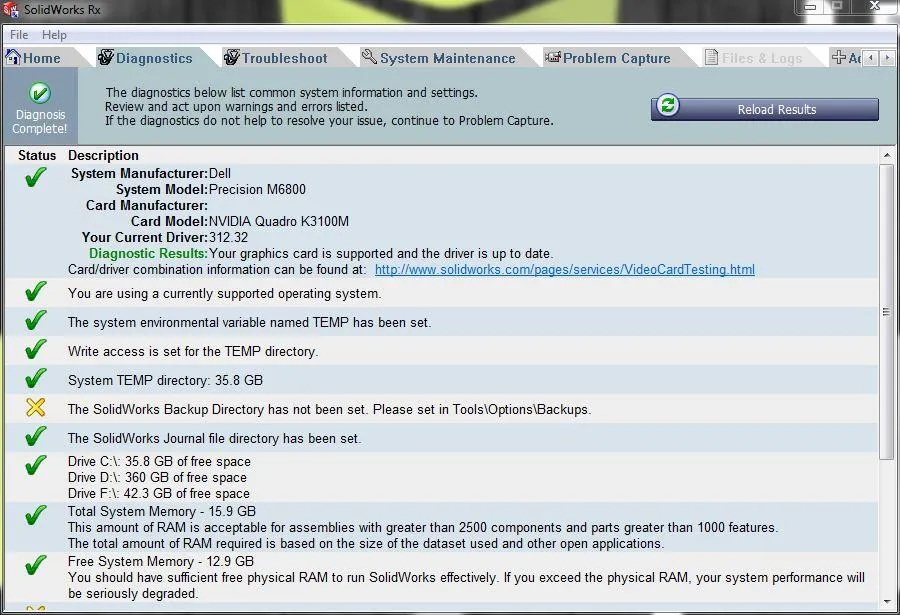
Articles qui pourraient vous intéresser
Comment créer une capture de problème SOLIDWORKS RX
Comment ajuster les paramètres du modèle dans SOLIDWORKS
Emplacements de fichiers manquants dans SOLIDWORKS ? Trouvons-les !

À propos de GoEngineer
GoEngineer offre des logiciels, des technologies et une expertise qui permettent aux entreprises de libérer l'innovation en matière de conception et de livrer de meilleurs produits plus rapidement. Avec plus de 40 ans d'expérience et des dizaines de milliers de clients dans les secteurs de la haute technologie, des dispositifs médicaux, de la conception de machines, de l'énergie et d'autres industries, GoEngineer fournit des solutions de conception de premier plan avec SOLIDWORKS CAD, l'impression 3D Stratasys, la numérisation 3D Creaform et Artec, CAMWorks, PLM, et plus.
Recevez notre vaste gamme de ressources techniques directement dans votre boîte de réception.
Désabonnez-vous à tout moment.